camtasia Recorder是一款電腦屏幕錄制工具,可以幫助用戶錄制自己的電腦屏幕,除此之外還為用戶提供了視頻編輯功能,錄制下來的視頻直接進行編輯,有需要的用戶快來下載看看吧。
軟件介紹
camtasia recorder是一款非常好用的屏幕錄制工具,可以幫助用戶錄制電腦屏幕,軟件提供捕獲、視圖、效果、工具、幫助等選項,為用戶提供最好的錄制服務,除此之外這款軟件最大的區別就是還為用戶提供了視頻編輯功能,用戶可以使用這款軟件對錄制好的視頻直接進行編輯修改,比如添加標題水印等等,軟件的錄制過程中用戶可自定義選擇屏幕、窗口、區域、固定區域等錄制范圍。
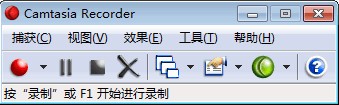
功能介紹
能添加注釋效果,添加光標聲音和鍵盤聲音。添加系統標志,添加標題及水印,支持加亮和自動加亮。
除此之外它還可以將視頻文件轉換為可執行的exe文件,在沒有播放器的機器上也可以進行播放,同時還附帶一個功能強大的屏幕動畫抓取工具,內置一個簡單的媒體播放器。
軟件特色
1.可自定義選擇屏幕、窗口、區域、固定區域等錄制范圍。
2.軟件所占的空間內存較小。
3.只需下載,無需安裝。
4.功能強大,操作簡單。
5.能夠將屏幕上的任意內容,如播放的視頻及瀏覽的網頁等動作保存為視頻文件,同時還具備視頻編輯功能,創建的影音文件可以保存為AVI/GIF/MOV/RM等視頻格式。
快捷鍵設置
1、打開Camtasia Studio。
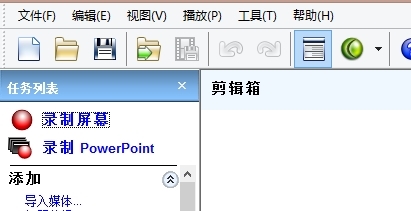
2、點擊“錄制屏幕”,打開錄像器。
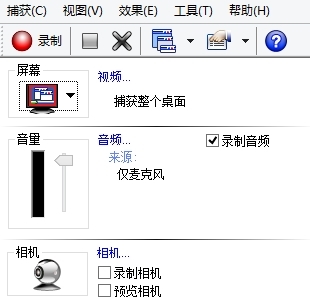
3、點擊“工具”,打開工具-工具選項卡選擇“選項”,打開工具選項卡。
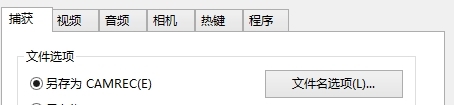
4、工具選項卡內選擇熱鍵,設置熱鍵,如F5開始,F6停止。
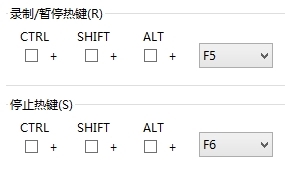
使用說明
1.下載并解壓軟件,找到Camtasia.exe,雙擊打開。
2.打開的界面如圖:
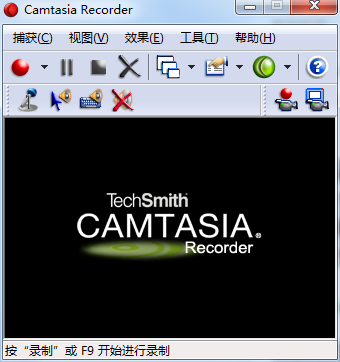
3.主界面包括捕獲、視圖、效果、工具、幫助等選項,如圖:

4.點擊左上角紅色圈圈選擇屏幕、窗口、區域、固定區域等錄制范圍。
5.按“錄制”或者【F9】開始錄制。
6.錄制好之后,保存即可。
發生錯誤怎么辦
軟件提示”video codec open failed“,解決這種問題,需要下載三款補丁。
點擊下載:camtasia Recorder補丁
三個補丁分別是TSCC Codec,TSC2 Codec和EnSharpen。
下載完成好,將三個補丁進行安裝
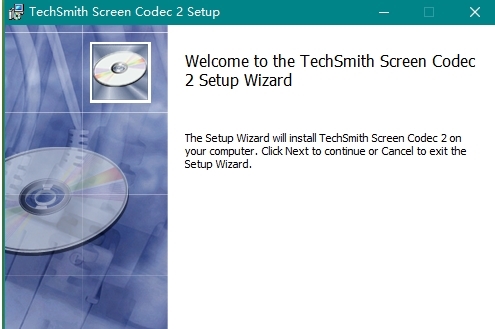
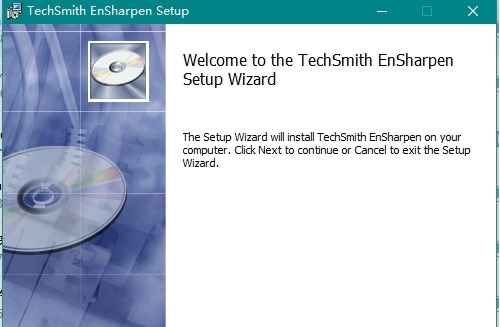
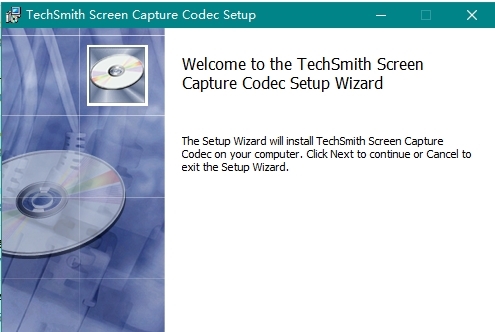
通過補丁的安裝,再次打開錄制界面可以看到,已經可以正常錄制了
更新日志
1、修復了小BUG
2、提高游戲體驗
下載地址
裝機必備軟件







































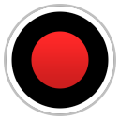

網友評論